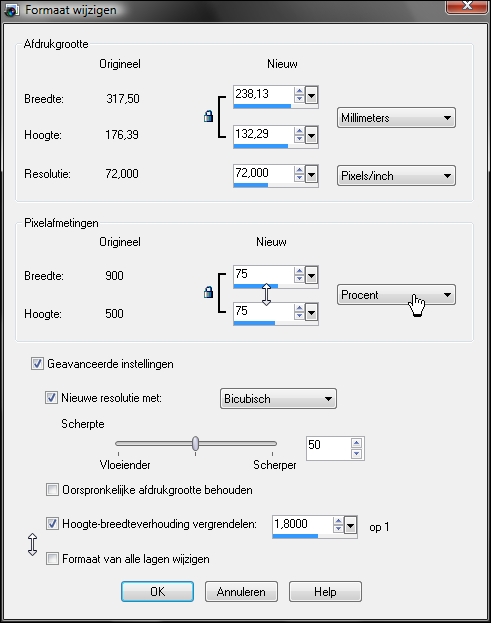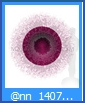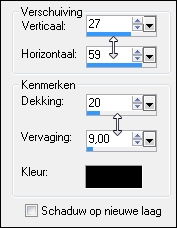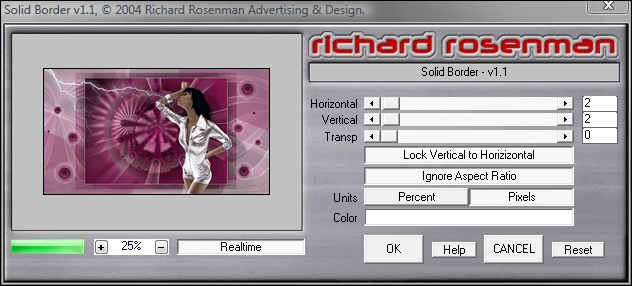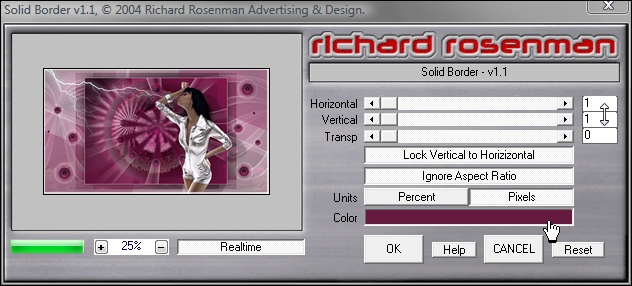Tubes:
@nn_030608_photos_artak1_tdstudio.pspimage
-- abrir coin el programa PSP
Tubos de imagen :
@nn_140708_Accent_BL_tdstudio.PspTube
-- extraer en la carpeta "tubos de imagen"
Preset EC 5 Impact
"Ann_Lima_EC5_Impact_Backlight_1.f1s"
"Ann_Lima_3C5_Impact_Backlight_2.f1s"
-- preset extraer en la carpeta:
C:\Alien Skin\Eye Candy 5 Impact\Settings\Backlight
@nn_Lima_EC5_IMPACT_MT_1.f1s
-- preset extraer en la carpeta
C:\Alien Skin\Eye Candy 5 Impact\Settings\MotionTrail
preset EC 5 nature
Ann_Lima_EC5_Nature_Corona_1.f1s
-- preset extraer en la carpeta
C:\Alien Skin\Eye Candy 5 Nature\Settings\Corona
preset flaming pear flexify
Preset_FP_Flexify_Lima_tdstudio.q2q
-- extraer en la carpeta que prefieras
DESCARGAR LOS MATERIALES AQUÍ
|



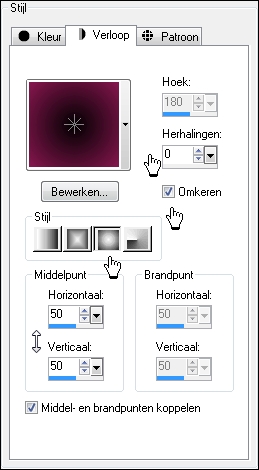
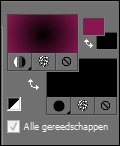
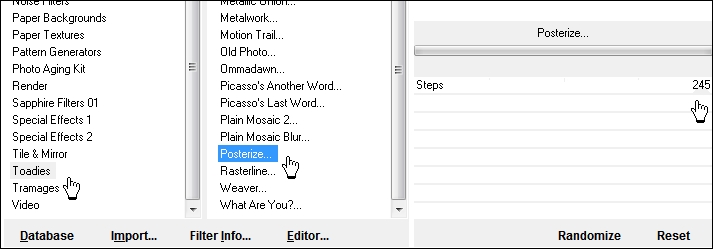
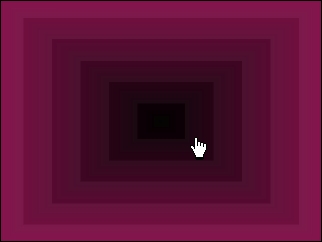
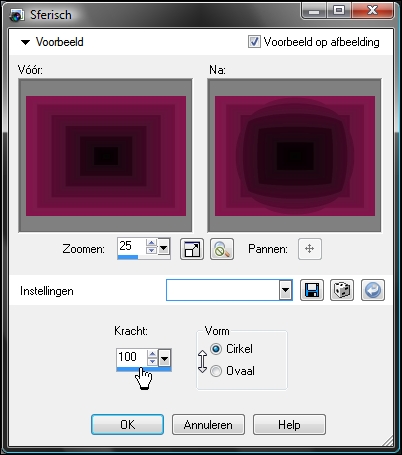
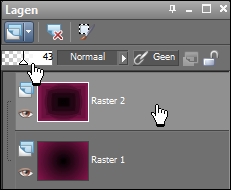
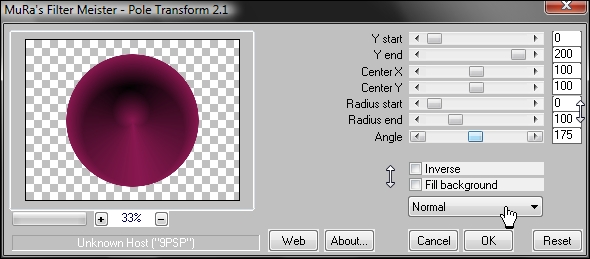
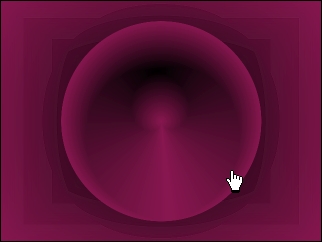
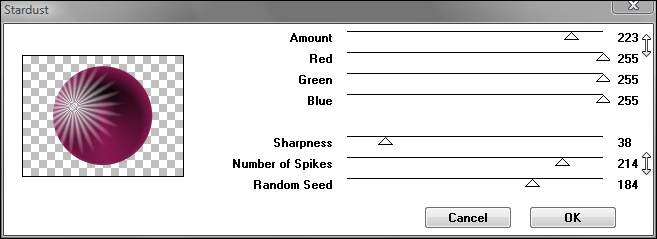
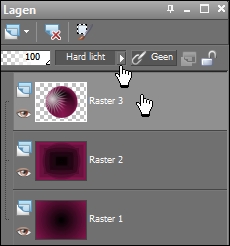
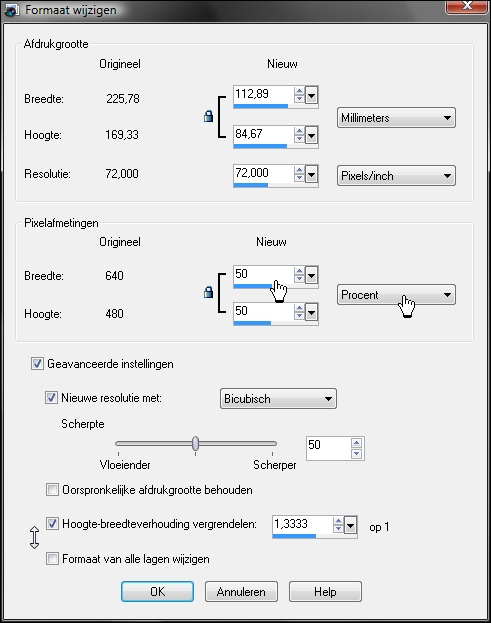
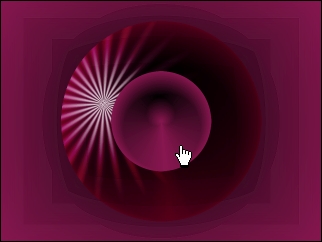
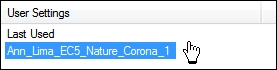
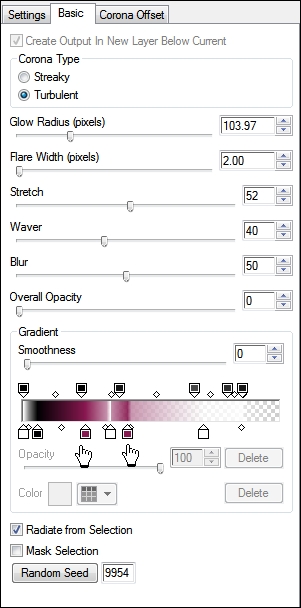
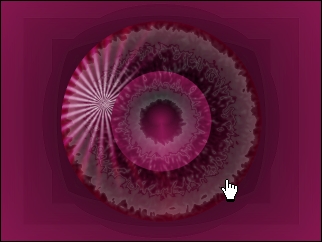
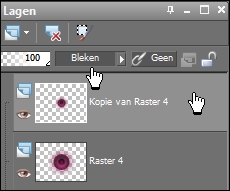
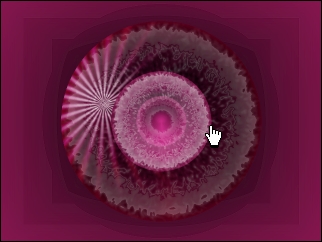
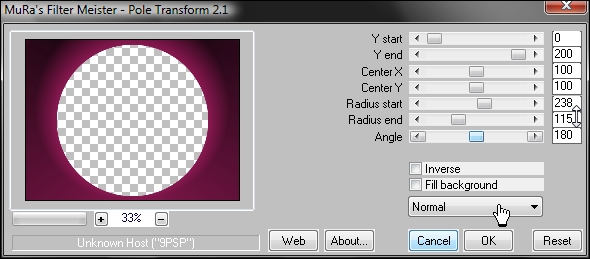
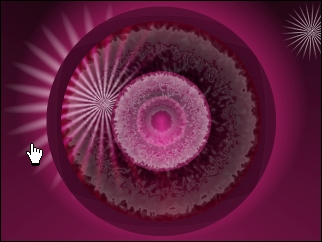
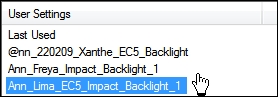
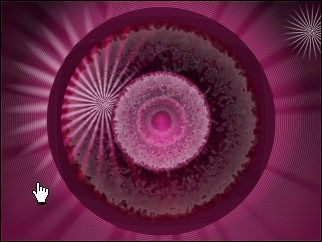
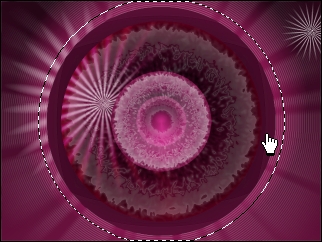
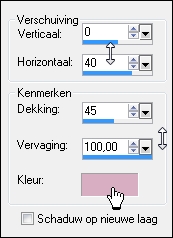
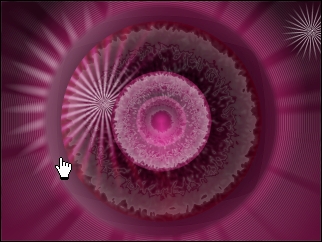
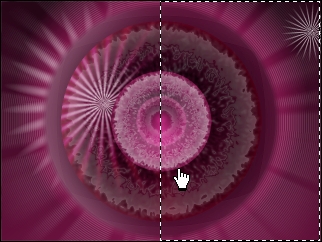
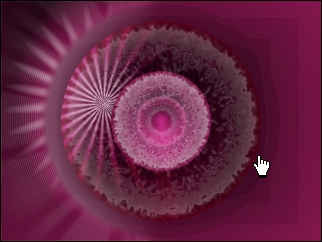
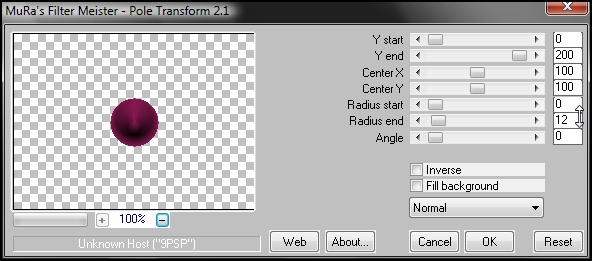
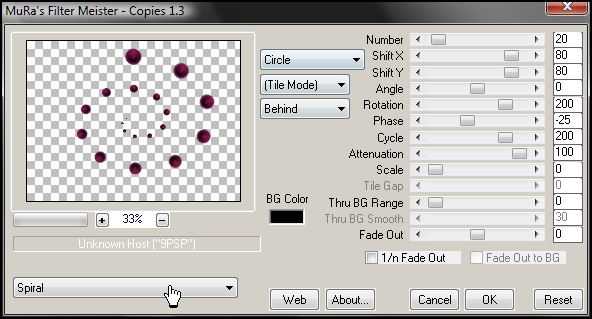
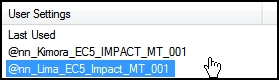
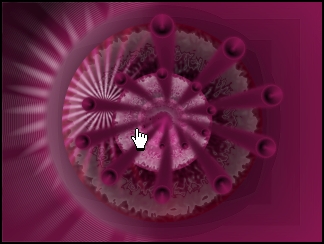
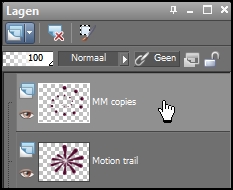
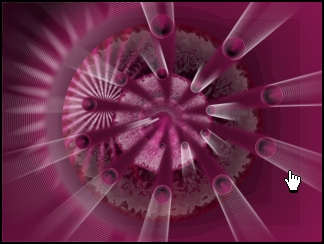

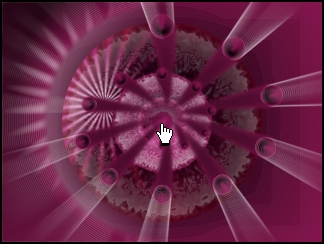
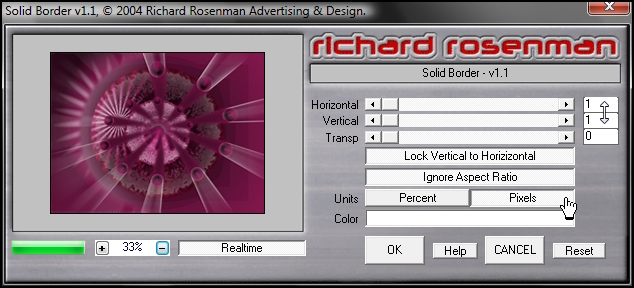
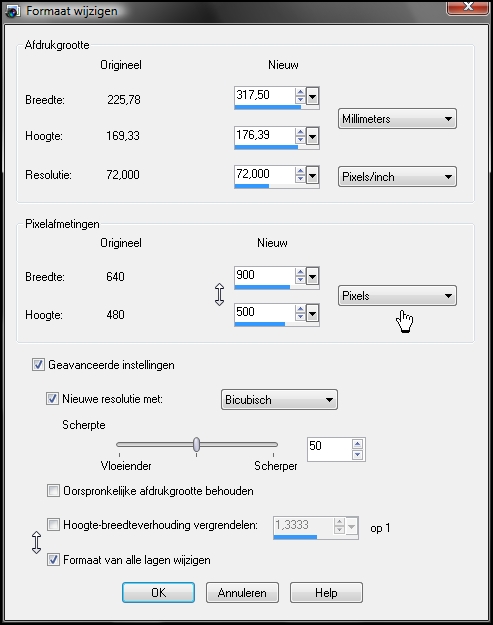
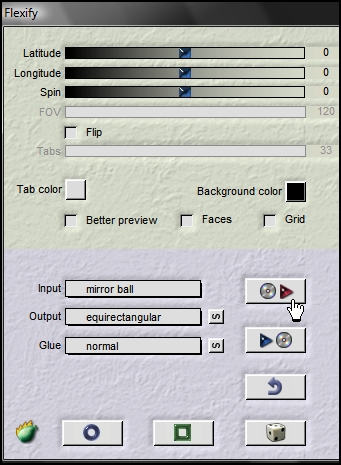
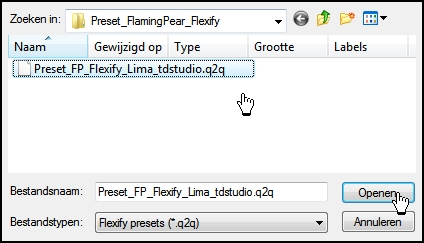
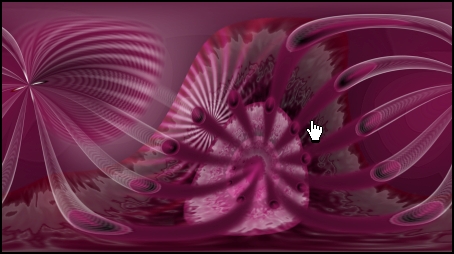
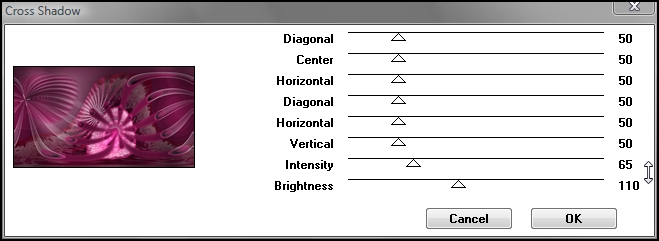




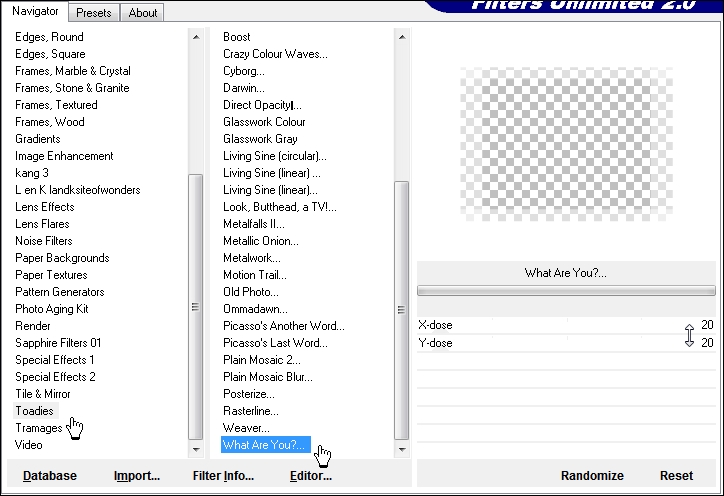
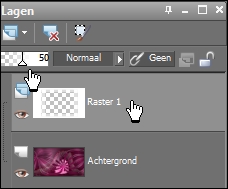
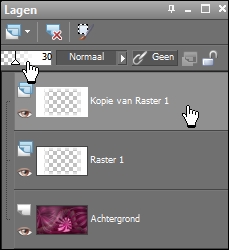
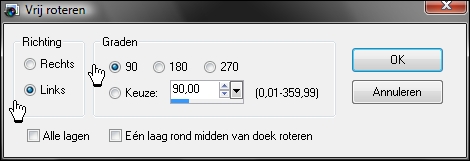
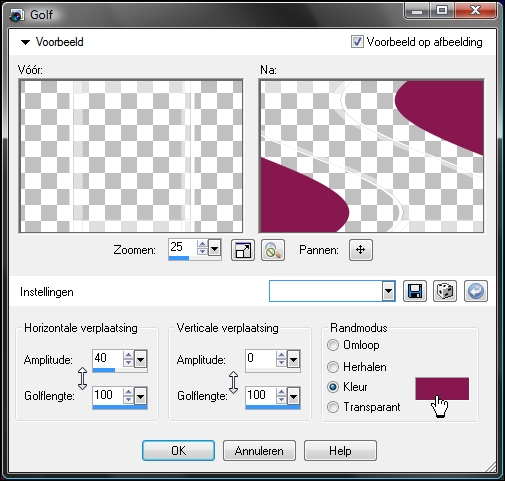


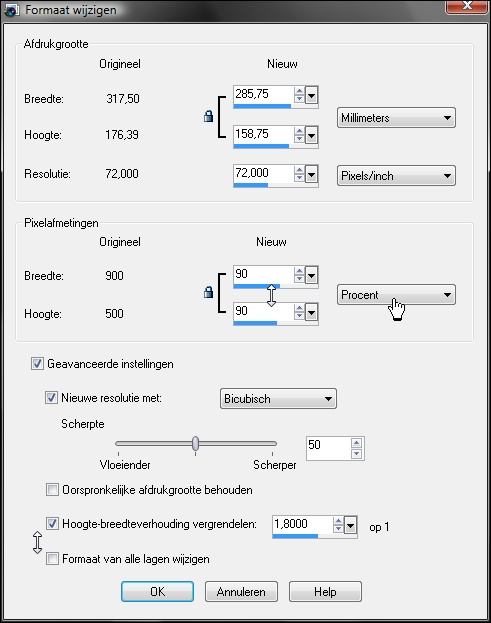
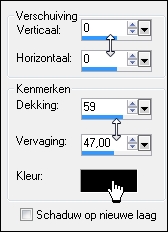
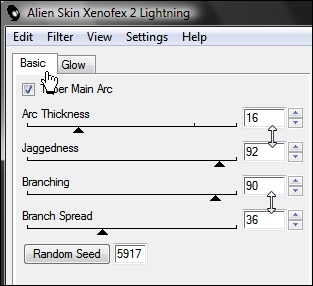
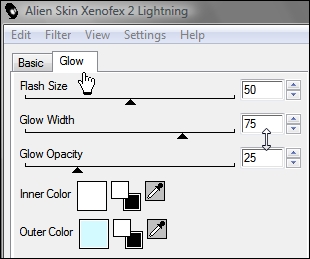 (colors are standard)
(colors are standard)